In diesem Abschnitt zeigen wir Dir, was am tegolyDATEV Connector eingestellt werden muss.
Diese Installationsanleitung ist für technische Mitarbeiter oder IT-Administratoren gedacht.
Installiere den DATEV-Connector-Installer auf dem Server, auf dem auch das DATEV DMS liegt. Bitte achte bei der Installation darauf, daß der Connector in C:/Programme installiert wird.
Nach der Installation öffnet sich der Connector automatisch. Nun sind noch einige Einstellungen notwendig.
Folgende Einstellungen sind vorzunehmen #

![]() Gebe hier den Pfad zu Deinem Datenbank Server an in der Form https://Servername:Port an. So findest Du den Server und Port heraus:
Gebe hier den Pfad zu Deinem Datenbank Server an in der Form https://Servername:Port an. So findest Du den Server und Port heraus:
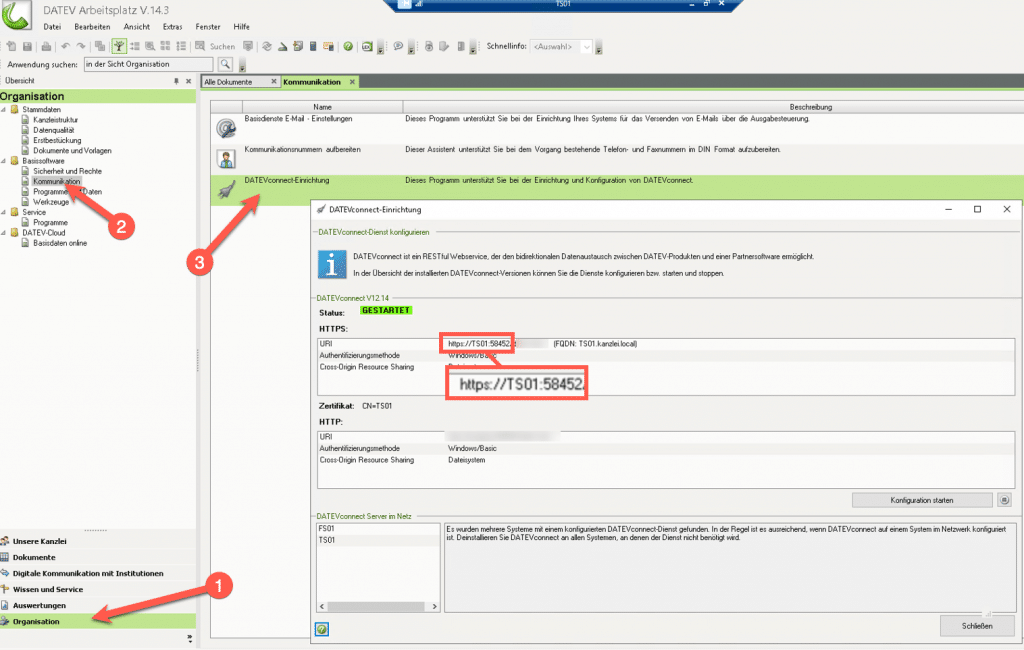
Gehe im DATEV Arbeitsplatz auf 1. Organisation, dann auf 2. Kommunikation und 3. DATEVconnect-Einrichtung. Hier findest Du den im Bild markierten Servernamen und Port.
![]() Der API-Key kann aus dem tegolySIGN unter „Administrator – DATEV“ ausgelesen werden. Kopiere ihn und füge ihn hier ein.
Der API-Key kann aus dem tegolySIGN unter „Administrator – DATEV“ ausgelesen werden. Kopiere ihn und füge ihn hier ein.
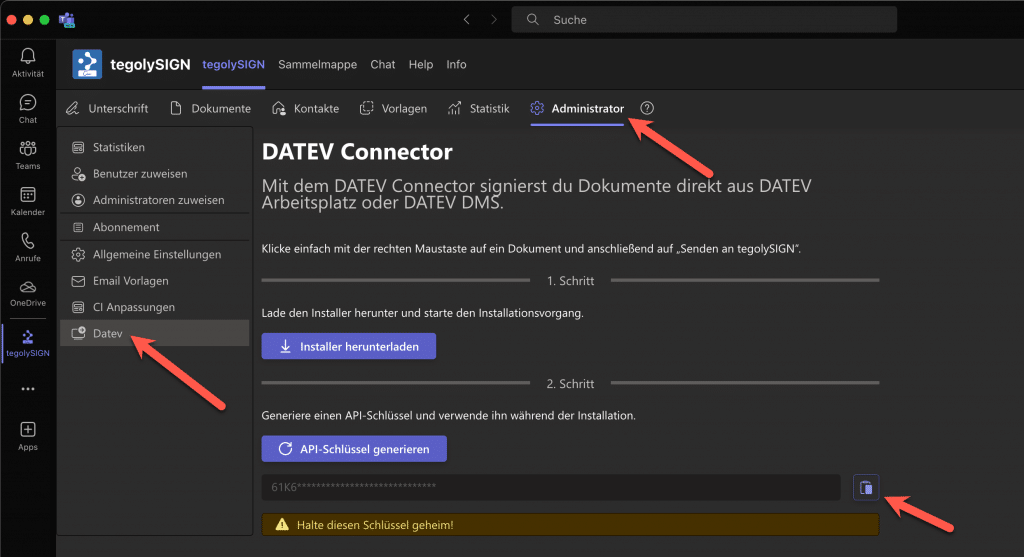
Sollte der Key noch nicht vorhanden sein, klicke auf „API Schlüssel generieren“.
![]() Hier kann das Zeitintervall festgelegt werden, in welchem die Dokumente synchronisiert werden. Typischerweise nimmt hier 5 Minuten. Die Statusleiste darüber, zeigt dir wann die nächste Synchronisation läuft.
Hier kann das Zeitintervall festgelegt werden, in welchem die Dokumente synchronisiert werden. Typischerweise nimmt hier 5 Minuten. Die Statusleiste darüber, zeigt dir wann die nächste Synchronisation läuft.

![]() Über diesen Schalter können Dokumente, welche vollständig unterschrieben sind, als Revision in DATEV ablegt werden. Ansonsten werden Dokumente immer als neue Version bei dem Mandanten abgelegt.
Über diesen Schalter können Dokumente, welche vollständig unterschrieben sind, als Revision in DATEV ablegt werden. Ansonsten werden Dokumente immer als neue Version bei dem Mandanten abgelegt.
![]() Über diesen Schalter kann das CoC in die Dokumentenstruktur von DATEV-DMS ablegt werden. Ansonsten werden die CoC als neues Dokument bei dem Mandanten abgelegt.
Über diesen Schalter kann das CoC in die Dokumentenstruktur von DATEV-DMS ablegt werden. Ansonsten werden die CoC als neues Dokument bei dem Mandanten abgelegt.
Dateipräfix #
Das Dateipräfix wird bei neuen Dateien vorangestellt. Eine neue Datei bzw. Dokument wird erstellt, wenn:
- Revisionen nicht verfügbar sind (Dokumentenablage)
- Revisionen ausgeschaltet sind
- Eine Datei neu angelegt wird, will sie ursprünglich nicht in PDF-Format war.
Wenn Du das Präfix leer lässt, wird der Dateiname nicht geändert.

Testen der Einstellungen #
Hier kann die Verbindung zwischen DATEV DMS und tegolySIGN getestet werden.

Wenn der alle Tests erfolgreich sind, wird der Status in grün dargestellt.

Herzlichen Glückwunsch, die Installation war erfolgreich. Du kannst den nächsten Abschnitt überspringen.
Wenn nicht alle erfolgreich sind (rot), dann kontaktiere uns über contact@tegoly.com
Status #
Mit dem Status in DATEV DMS werden den Dokumenten einen entsprechen Status zuordnen, um diese z.B. zu Filtern oder zu Suchen.
Hierzu muss zuerst ein Status in DATEV anlegen werden und anschließend kann dieser im Connector auswählt werden. Weitere Informationen wie Du den Status anlegst erhältst du hier: Dokumentstatus anlegen – DATEV Hilfe-Center
Folgende Einstellungen sind noch vorzunehmen
Gehe in unserem Connector auf „Status“ und wähle für die zwei Zustände eines Dokumentes, den zuvor angelegten Status, aus der Liste aus. Speichere Deine Auswahl. Fertig!

Du kannst über den „Zurücksetzten“ Knopf, wird der Status gelöscht.
User #
In der Registerkarte „User“ können die DATEV Nutzer mit den tegolySIGN Nutzer verbunden werden. Damit werden die Dokumente den entsprechenden Nutzer zugeordnet.

Melde dich mit deinem Microsoft Konto an und folge den Anweisungen. Dies muss ein Nutzer, aus dem Tenant sein, indem auch tegolySIGN installiert ist
..
Sobald die Anmeldung erfolgt ist, kannst Du nach den Nutzern, die verknüpft werden sollen, suchen.

Wähle die zu verknüpfenden, auf der DATEV und tegolySIGN Seite aus und klicke den „Verknüpfen“ Button.

Jetzt kannst Du in der Liste die Verknüpften Nutzer sehen. Eine einzelne Verknüpfung kann jederzeit über den Mülleimer gelöscht werden. Oder Du kannst die ganze Liste löschen über „Zurücksetzten“.
Bitte speichere die Einstellung, bevor Du den Connector schließt.

Proxy #
Hier kannst du einen Proxy-Server einstellen. Bitte gebe hier die Adresse und den Port ein und gehe auf speichern.
